エミッタのアトリビュートは、放出されるパーティクルの初期位置、方向、量、およびスピードを制御します。エミッタのオプションは、エミッタを作成する前に設定することができます。あるいは、既定のエミッタを作成して、その後でアトリビュートを設定することもできます。
 またはパーティクル > オブジェクトからの放出(Particles > Emit from Object) >
またはパーティクル > オブジェクトからの放出(Particles > Emit from Object) >  を選択します。
を選択します。
エミッタを作成してからエミッタ アトリビュートを編集するには
エミッタのモーションをアニメートしたときにパーティクルが密集していたり、放出方向が不規則な場合は、次の操作を行って放出をスムーズにします。
ウィンドウ > 設定/プリファレンス > プリファレンス(Window > Settings/Preferences > Preferences)ウィンドウのタイム スライダ(Time Slider)カテゴリの再生スピード(Playback Speed)プルダウンで、再生スピード(Playback Speed)を必ずすべてのフレームを再生(Play every frame)に設定します。
エミッタのレート(Rate)または最大距離(Max Distance)の値を大きくします。
ソルバ > オーバー サンプリングまたはキャッシュ設定の編集(Solvers > Edit Oversampling or Cache Settings)を選択し、オーバー サンプル(Over Samples)の値を大きくします。
ワークスペース マニピュレータを使ったエミッタ アトリビュートの変更
ワークスペース内でマニピュレータを使用すると、エミッタの次のアトリビュートを編集できます。
マニピュレータは、アトリビュート エディタ(Attribute Editor)で値を入力する代わりに、インタラクティブに編集することができます。

エミッタ オブジェクトの横に黄色のアトリビュート マニピュレータが表示されます。ドリーしてマニピュレータに近づくと、表示が鮮明になります。アトリビュート マニピュレータの最初の制御項目はレート設定です。アトリビュート トグルがエミッタの近くに表示されます。アトリビュート トグルで、操作対象のアトリビュートを切り替えます。
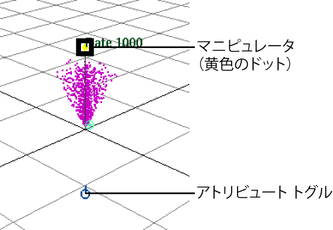
アトリビュート トグルをクリックするごとに、別のアトリビュート マニピュレータが表示されます。マニピュレータはアイコン(多くの場合、ドット)で示され、ドラッグすることによって値を変更することができます。個々のアトリビュートを変更する方法については、マニピュレータ アイコンを使用するを参照してください。マニピュレータのカラーおよびアトリビュート トグルによって、状態がアクティブであるかどうかが分かります。黄色はアクティブ状態を、青は非アクティブ状態を表します。
アトリビュート トグルを何回かクリックすると、アトリビュート名が表示されずにすべてのマニピュレータ アイコンが表示されたモードに切り替わります。このモードでアイコンをクリックすると、その横にアトリビュート名が表示されます。この状態でアトリビュートを操作できるようになります。もう一度アトリビュートをクリックすると、サイクルの最初に表示されたマニピュレータ、すなわちレート アトリビュートが表示されます。
ほとんどのアトリビュート マニピュレータは同じように機能します。アイコンをエミッタ アイコンから遠くの位置へドラッグすると、値は大きくなります。アイコンをエミッタ アイコンに近い位置にドラッグすると、値は小さくなります。これと異なる操作が必要なアトリビュート マニピュレータについては、以降のセクションで説明します。
最大距離および最小距離(Min Distance)のドットは、放出の範囲を表すことにも注意してください。この 2 つのドットは元々重ね合わされています。ドットの可視を判別できるようにするには、一方のドットをドラッグして離します。